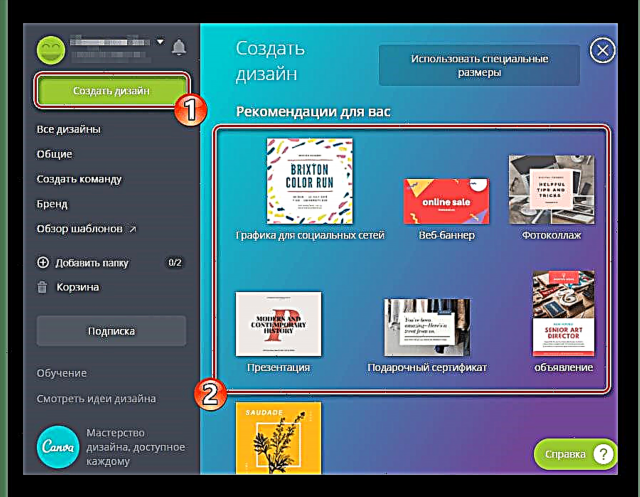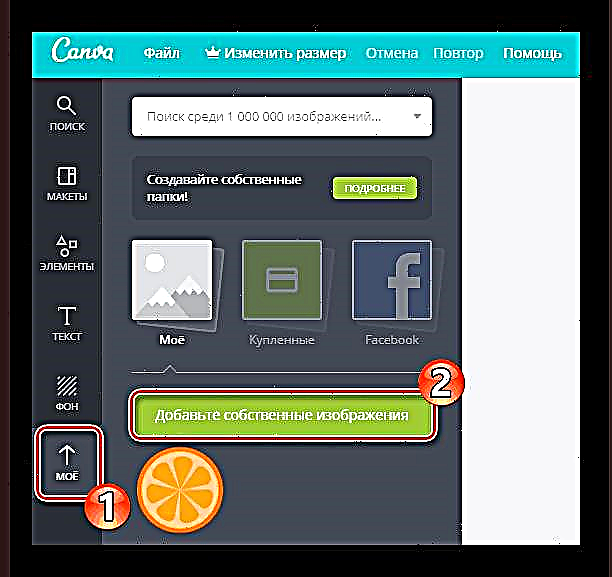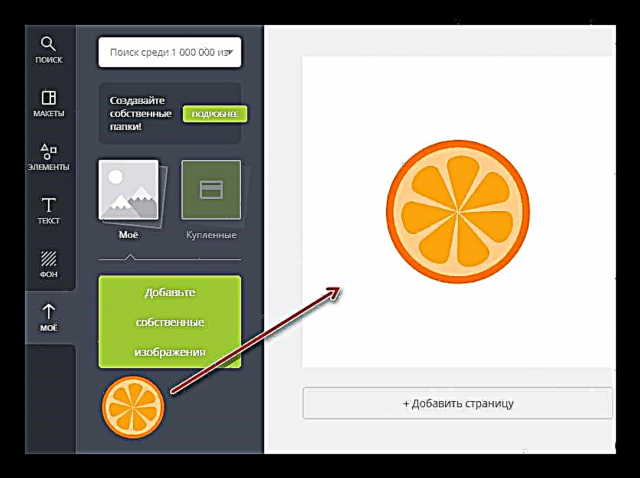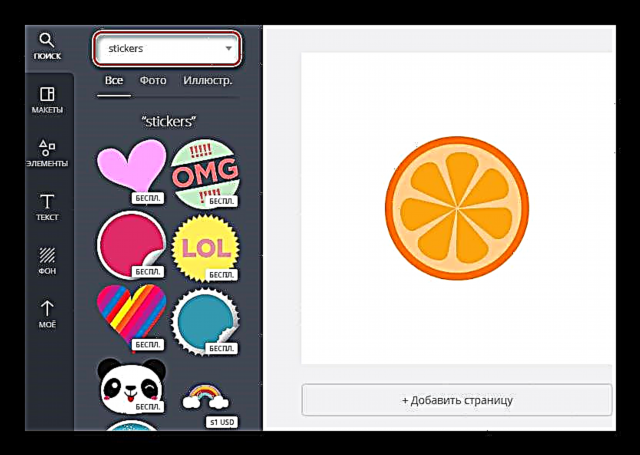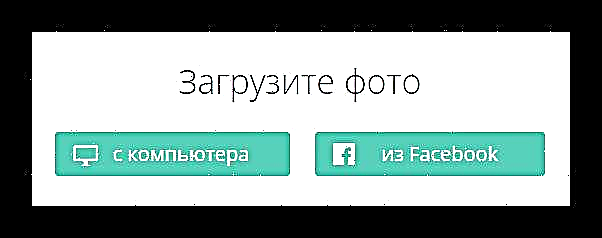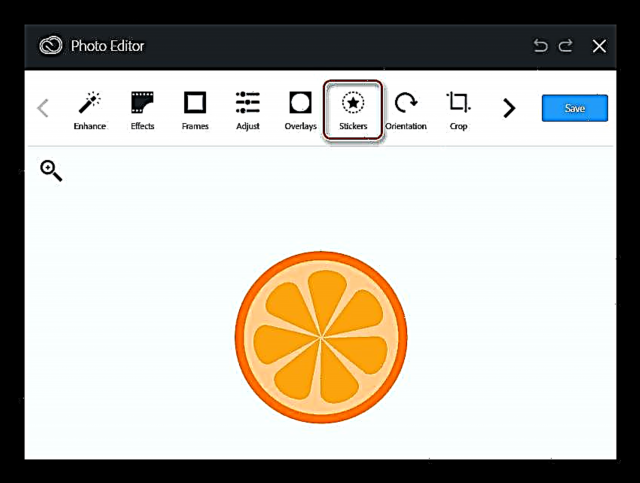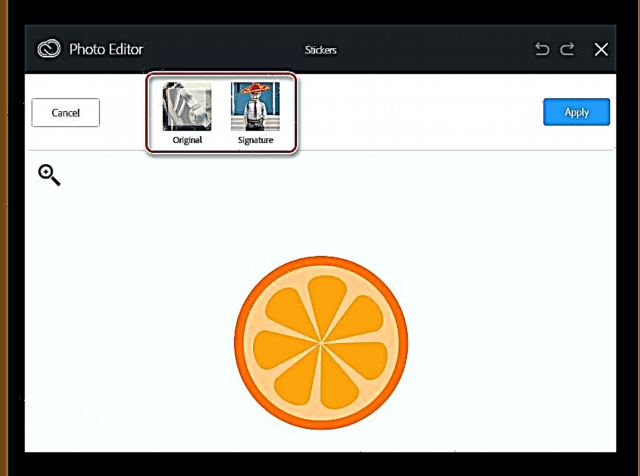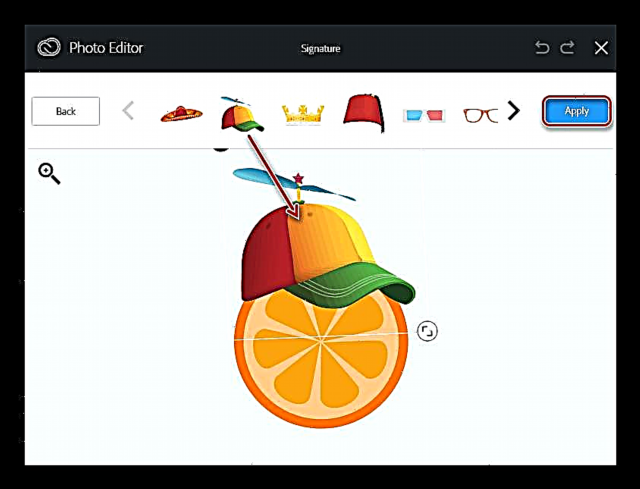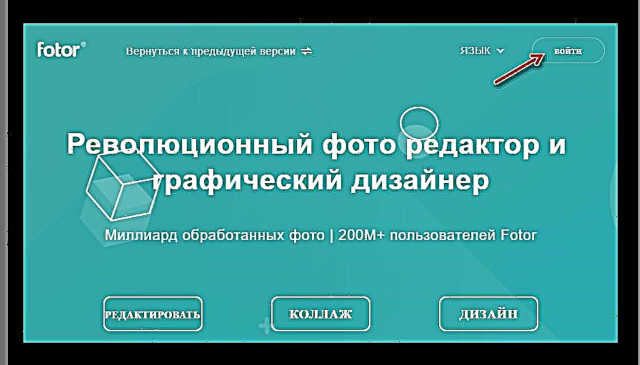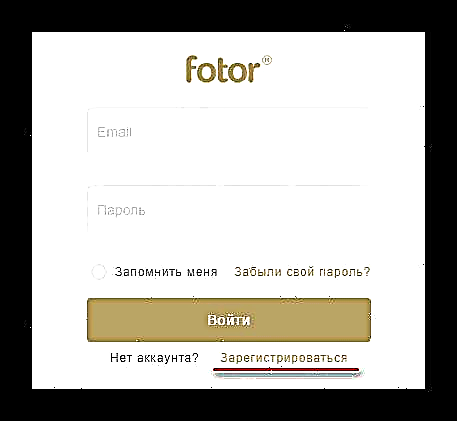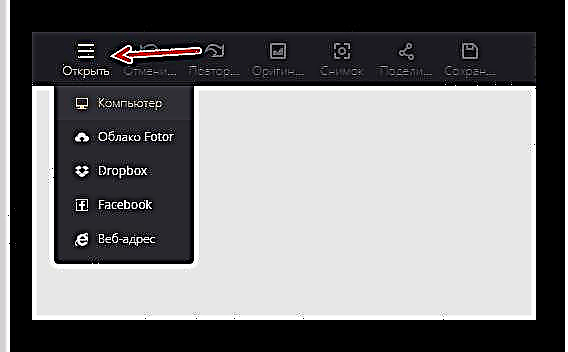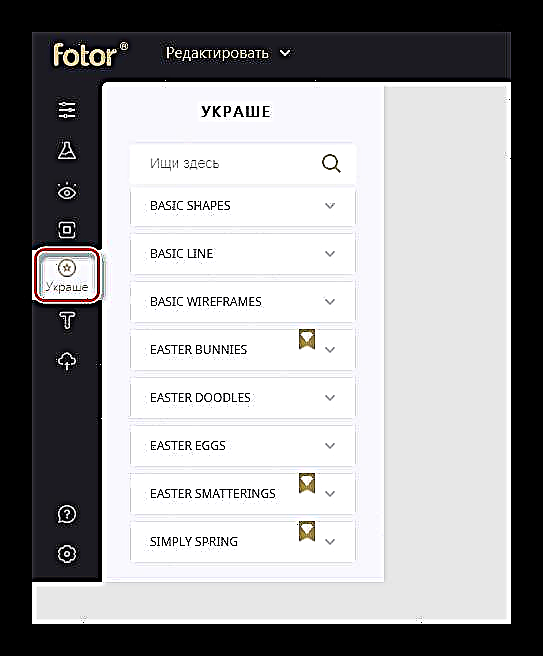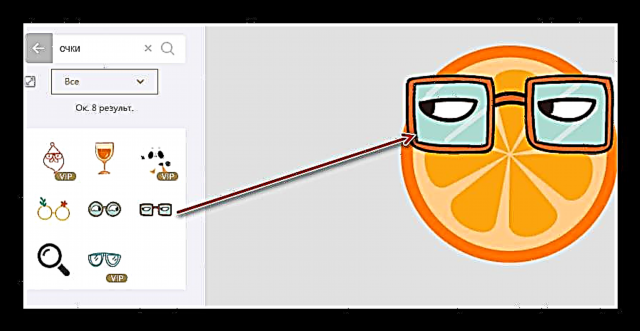Postalak edo sare sozialetarako argazkiak prozesatzean, erabiltzaileek nahiago dute umore edo mezu jakin bat eman pegatinak erabiliz. Horrelako elementuak eskuz sortzea ez da batere beharrezkoa, lineako zerbitzuak eta gailu mugikorrak aplikazio ugari dituztelako.
Irakurri ere: VK eranskailuak sortzea
Nola gehitu eranskailua argazkian sarean
Artikulu honetan, argazkiei pegatinak gehitzeko web tresnak zehazki aztertuko ditugu. Baliabide garrantzitsuek ez dute irudien tratamendu aurreratu edo diseinu grafikorako trebetasunik behar: eranskailua aukeratu eta irudia gainjartzea besterik ez duzu egin behar.
1. metodoa: Canva
Zerbitzu erosoa argazkiak editatzeko eta hainbat motatako argazkiak sortzeko: txartelak, pankartak, kartelak, logotipoak, collageak, flyerrak, liburuxkak, etab. Pegatina eta txapak dituen liburutegi handia dago, hain zuzen ere, hori da behar duguna.
Canva lineako zerbitzua
- Tresna lantzen hasi aurretik, gunean erregistratu beharko duzu.

Posta elektronikoa edo lehendik dituzun Google eta Facebook kontuak erabiliz egin dezakezu. - Zure kontuan saioa hasi ondoren, Canvako erabiltzailearen kontuan hartuko zara
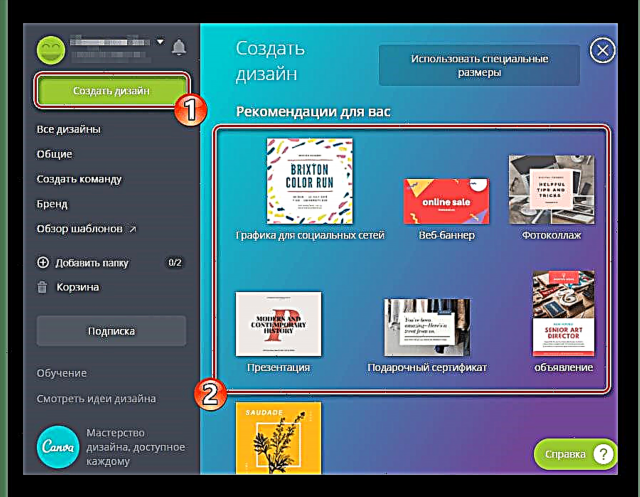
Web editorera joateko, egin klik botoian Sortu Diseinua ezkerreko menuko barran eta orrialdean aurkeztutako diseinuen artean, hautatu egokia. - Pegatina bat jarri nahi duzun Canvara argazki bat kargatzeko, zoaz fitxara "Nire"editorearen alboko aldean dago
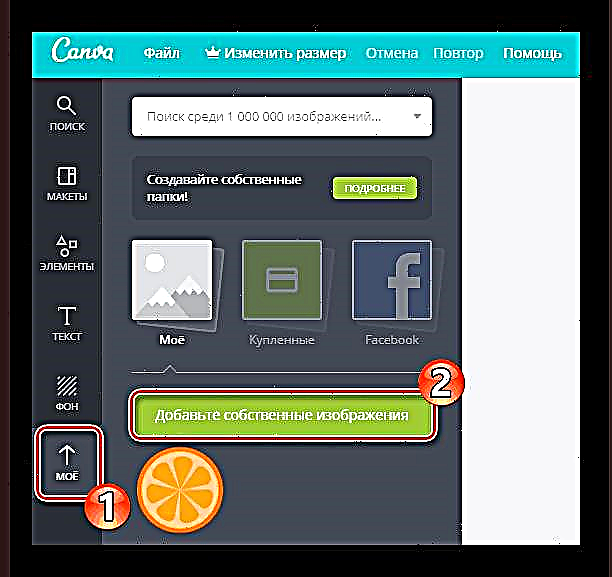
Egin klik botoian "Gehitu zure irudiak" eta inportatu nahi duzun argazkia ordenagailuaren memoriatik. - Arrastatu deskargatutako irudia mihisera eta eskalatu nahi duzun tamainara.
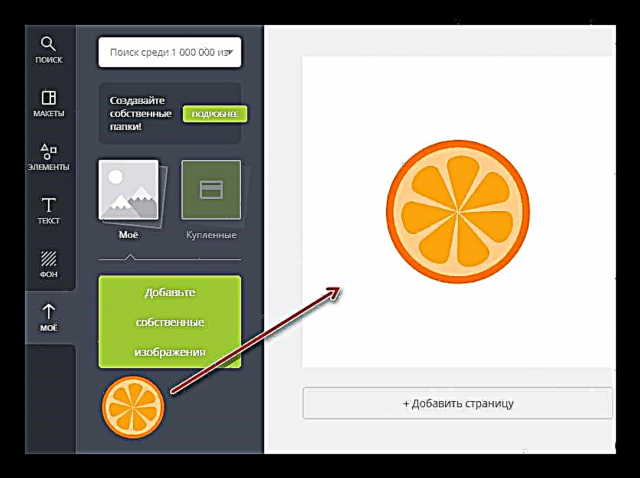
- Ondoren, bilatu goiko barran sartu "Eranskailuak" edo «Eranskailuak».
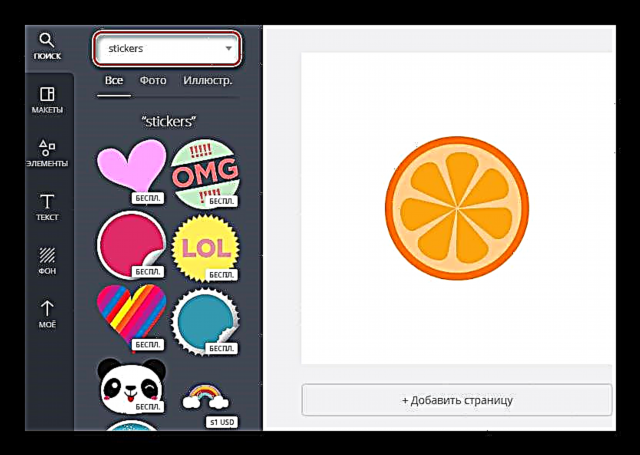
Zerbitzuak bere liburutegian eskuragarri dituen pegatina guztiak bistaratuko ditu, doako erabilerarako. - Argazkiei eranskailuak gehitu ditzakezu mihisera arrastatuz.

- Amaitutako argazkia ordenagailura deskargatzeko, erabili botoia "Jaitsi" goiko menuko barran.

Aukeratu nahi duzun fitxategi mota - jpg, png edo pdf - eta egin klik berriro "Jaitsi".
Web aplikazio honen "arsenalean" hainbat gairen inguruko ehunka mila pegatina daude. Horietako asko doan eskuragarri daude eta, beraz, zure argazkia egokia ez aurkitzea ez da zaila.
2. metodoa: Editor.Pho.to
Lineako irudi editore funtzionala, argazkia azkar eta zehaztasunez prozesatzen lagunduko dizuna. Irudiak prozesatzeko tresna estandarrez gain, zerbitzuak era guztietako iragazkiak, argazki efektuak, markoak eta pegatina sorta zabala eskaintzen ditu. Gainera, baliabidea, osagai guztiak bezala, guztiz doakoa da.
Lineako zerbitzua Editor.Pho.to
- Editorea erabiltzen has zaitezke berehala: ez da zuretzako erregistrorik behar.

Egin klik goiko estekan eta egin klik "Hasi editatzen". - Kargatu argazki bat webgunera ordenagailu batetik edo Facebooketik, dagokion botoietako bat erabiliz.
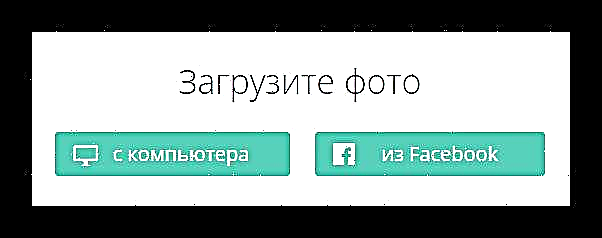
- Tresna-barran, egin klik bizar eta bibote batekin ikonoan - pegatinak dituen fitxa irekiko da.

Eranskailuak ataletan ordenatuta daude, eta bakoitza gai zehatz baten arduraduna da. Argazkiaren gainean eranskailua arrastatu eta jaregin dezakezu. - Amaitutako irudia deskargatzeko, erabili botoia Gorde eta Partekatu.

- Zehaztu irudia deskargatzeko nahi dituzun parametroak eta egin klik "Jaitsi".

Zerbitzua erabiltzeko erraza da, doakoa eta ez du beharrezko ekintzak eskatzen proiektuaren erregistroa eta hasierako konfigurazioa. Argazkia gunera igo besterik ez duzu egin eta haren prozesatzeari ekingo diozu.
3. metodoa: Aviary
Software profesionalen enpresa bateko lineako argazki editorerik egokiena - Adobe. Zerbitzua guztiz doakoa da eta irudiak editatzeko tresnak nahiko zabala ditu. Ulertzen duzun moduan, Aviary-k argazkiei pegatinak gehitzeko aukera ematen du.
Lineako Aviary Zerbitzua
- Editoreari argazki bat gehitzeko, egin klik baliabideen orrialde nagusiko botoian "Editatu argazkia".

- Egin klik hodeiko ikonoan eta inportatu irudia ordenagailutik.

- Kargatutako irudia argazki editorearen eremuan agertu ondoren, joan tresna barrara «Eranskailuak».
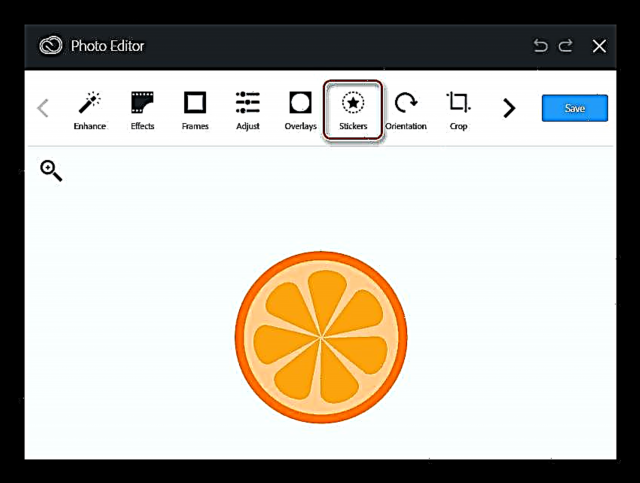
- Hemen bi pegatina kategoria bakarrik aurkituko dituzu: «Jatorrizko» eta «Sinadura».
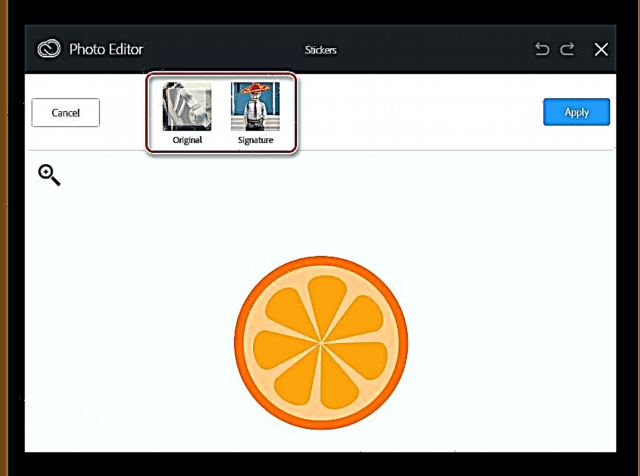
Horietako pegatina kopurua txikia da eta horri ezin zaio "barietate" deitu. Hala ere, oraindik ere hor jarraitzen dute, eta batzuek zuregana erakarriko dute zalantzarik gabe. - Irudian pegatina bat gehitzeko, arrastatu mihisera, jarri leku egokian eta eskalatu nahi duzun tamainura.
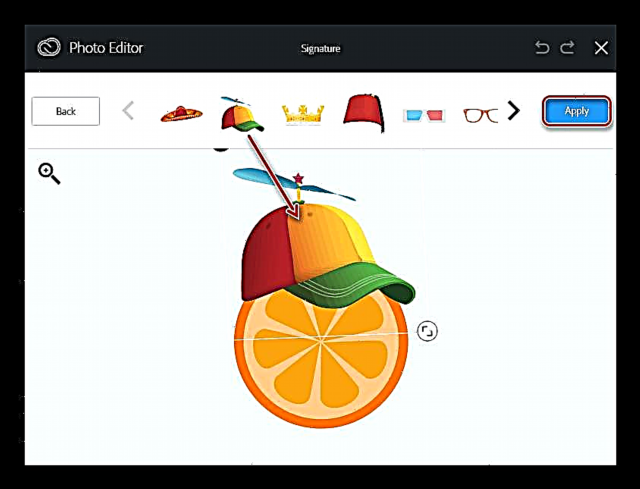
Aplikatu aldaketak botoian klik eginez «Aplikatzea». - Irudia ordenagailuaren memoriara esportatzeko, erabili botoia «Save» tresna-barran.

- Egin klik ikonoan «Jaitsi»Amaitutako PNG fitxategia deskargatzeko.

Irtenbide hau, Editor.Pho.to bezala, errazena eta azkarra da. Pegatina sorta, noski, ez da hain handia, baina erabiltzeko nahiko egokia da.
4. metodoa: Fotor
Collageak, diseinuak eta irudiak editatzeko webgunean oinarritutako tresna indartsua. Baliabidea HTML5-en oinarrituta dago, eta argazki efektu guztiez gain, irudiak prozesatzeko tresnaz gain, eranskailuen liburutegi oparoa dauka.
Fotor Lineako Zerbitzua
- Fotorekin argazki batekin manipulazioak egin ditzakezu erregistraturik gabe, hala ere, zure lana emaitza gordetzeko, kontu bat sortu behar duzu gunean.
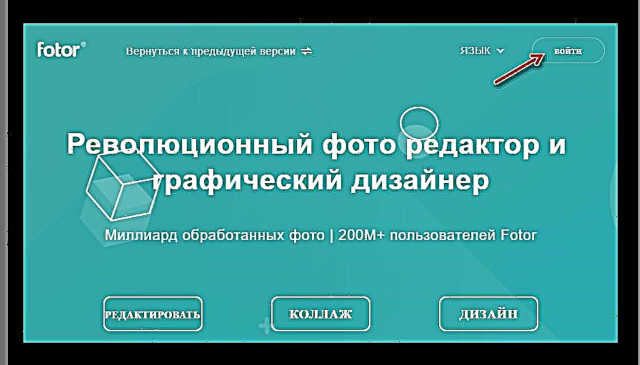
Horretarako, egin klik botoian "Login" zerbitzuaren orrialde nagusiaren goiko eskuinaldean. - Agertzen den leihoan, egin klik estekan "Erregistratu" eta joan kontu bat sortzeko prozesu sinplea.
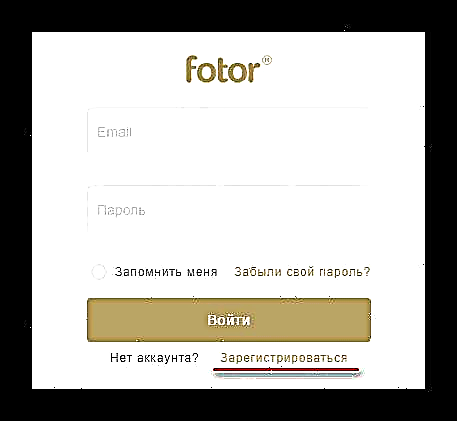
- Baimena eman ondoren, egin klik "Editatu" zerbitzuaren orri nagusian.

- Inportatu argazki bat editorera menuko barra fitxa erabiliz "Ireki".
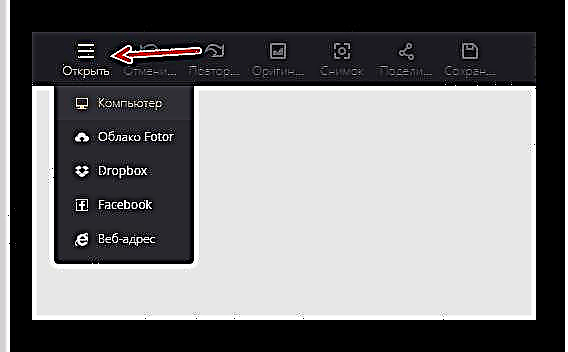
- Tresnara joan "Apaingarriak"eskuragarri dauden eranskailuak ikusteko.
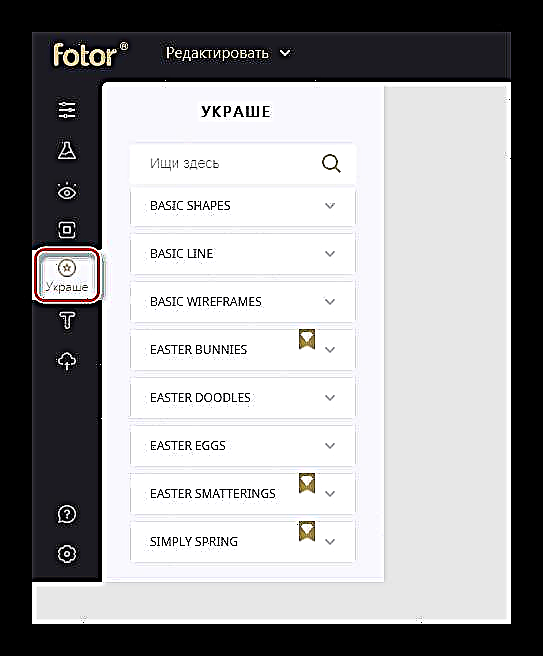
- Argazkian argazkiei pegatinak gehitzea, antzeko beste zerbitzuetan gertatzen den moduan, arrastatu eta jaitsi egiten da lan-eremura.
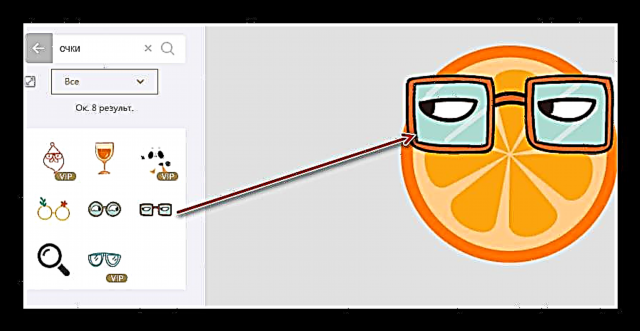
- Azken argazkia botoia erabiliz esportatu dezakezu "Save" goiko menuko barran.

- Pop-up leihoan, zehaztu nahi dituzun irteerako irudiaren parametroak eta egin klik "Jaitsi".

Ekintza horien ondorioz, editatutako argazkia zure ordenagailuan gordeko da.
Fotor eranskailuen etiketa liburutegia bereziki erabil daiteke plano tematikoak ateratzeko. Hemen Gabonetako, Urte Berria, Pazko, Halloween eta Urtebetetzeei eskainitako pegatina originalak aurkituko dituzu, baita beste opor eta urtaroak ere.
Ikusi ere: Irudiak sortzeko lineako zerbitzuak
Aurkeztutako soluziorik onena zein den jakiteko, lehentasuna lineako editorearen editoreari eman beharko lioke. Zerbitzuak gustu guztientzako pegatina ugari bildu ez ezik, horietako bakoitza guztiz doan eskaintzen du.
Hala ere, arestian azaldutako zerbitzu guztiek ere erabil ditzakezu pegatinak. Saiatu eta aukeratu zuretzako tresna egokiena.